Жарознижувальні засоби для дітей призначаються педіатром. Але бувають ситуації невідкладної допомоги за лихоманки, коли дитині потрібно дати ліки негайно. Тоді батьки беруть на себе відповідальність і застосовують жарознижувальні препарати. Що можна давати дітям грудного віку? Чим можна збити температуру у старших дітей? Які ліки найбезпечніші?
Виникли проблеми із синхронізацією даних між двома примірниками однієї й тієї ж програми? Ви не самотні, і багато розробників висловили своє незадоволення проблемами, які переслідують iCloud з моменту його появи разом з iOS 5.
На щастя, існує безліч методів, якими ви можете скористатися, щоб успішно синхронізувати програми Mac OS X та iOS з серверами Apple, так що не бійтеся випробувати їх усі.
Apple нещодавно оновила iCloud з його попередньої інкарнації, яка служила сховищем тільки для розробників та додатків, до повноцінної хмарної платформи на зразок Google Диск. Цей перехід спричинив проблеми у деяких користувачів. На щастя, вирішити їх досить легко.
Ви повинні переконатися, що оновлюєтеся до iCloud Drive на всіх пристроях одночасно. Якщо ви запустили оновлення на iPad, це ще не означає, що ваш Mac також автоматично оновиться. Для роботи iCloud Drive на всіх пристроях потрібні системи OS X Yosemite та iOS 8. Після оновлення ви отримаєте доступ до своєї папки через Finder.
Оновіть iCloud Drive на iOS, відкривши Установки > iCloudабо пройдіть в Системні налаштування > iCloud Mac OS X.
Перезавантажтеся та зачекайте
Перед тим, як iCloud відповість на ваш запит, може пройти деякий час. За словами користувачів сервісу, до 10 хвилин. Трохи зачекавши, ви можете виявити, що проблема вирішилася сама по собі, а поки ви це робите, непогано буде перезавантажити всі пристрої. Крім цього, спробуйте підключити пристрій до електромережі. На мою думку особистому досвіду, Photo Stream не завжди синхронізує дані з iCloud, доки телефон не підключений до джерела живлення.
Комусь це може здатися очевидним, але якщо ви увійшли до різних облікових записів iCloud на своїх пристроях, вам не вдасться їх синхронізувати. Вирушайте в Установки > iCloudна iOS або відкрийте Системні налаштування > iCloudна Mac OS X і перевірте, який обліковий запис зараз асоціюється з пристроєм. У вас може бути лише один активний обліковий запис iCloud одночасно, тому переконайтеся, що облікові записи збігаються.
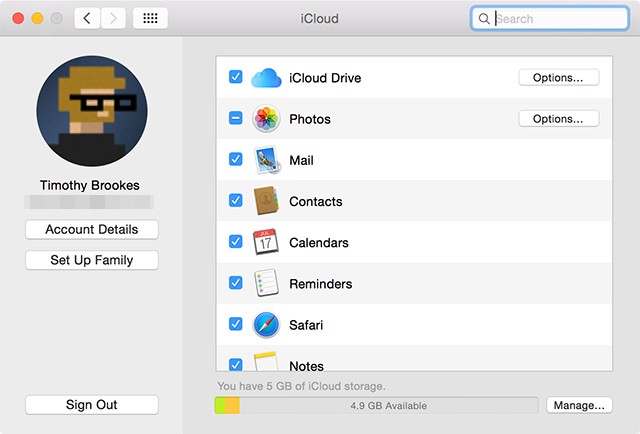
Згідно з однією з прочитаних мною рекомендацій, кілька адрес електронної пошти iCloud (@me.com, @mac.com та @icloud.com) у розділах Установки > Пошта, Контакти, Календарможуть викликати проблеми, тому спробуйте вимкнути додаткові поштові акаунти iCloud і подивіться, чи це допомогло (скоріше за все, ні).
Іноді проблеми відбуваються на стороні сервісу. Хоча більшість запланованих відключень трапляються вночі, поки ви спите, не варто забувати про непередбачені збої та людський фактор. Щоб перевірити поточний статус iCloud, відкрийте сторінку Системний статус на сайті Apple та зверніть увагу на зелені крапки. Опис поточних проблем зазвичай знаходиться у нижній частині сторінки.
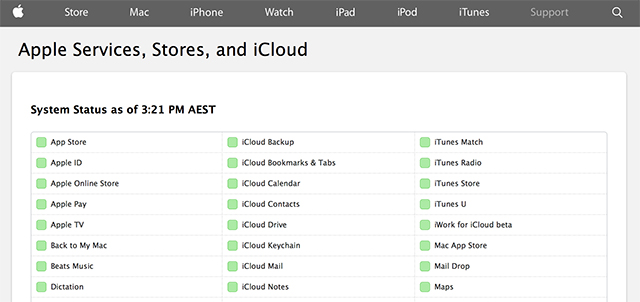
Перевірте налаштування
Перш ніж приймати необдумані рішення, завжди корисно своїх мобільних пристроїв на випадок втрати даних. Ми рекомендуємо провести цю операцію, перш ніж змінити занадто багато опцій в налаштуваннях. Ось список опцій, зміна яких у Налаштуваннях(iOS) або Системні налаштування(OS X) може вирішити проблеми із синхронізацією:
Інструкції для перевірки варіюються в залежності від того, чи ви оновилися до iCloud Drive. Якщо оновлення виконано, на своєму iOS пристрої пройдіть у Установки > iCloud > iCloud Driveі переконайтеся, що програма, яку ви намагаєтеся синхронізувати, знаходиться у списку. Крім цього, ви можете спробувати вимкнути і знову включити iCloud для нього, щоб перезапустити процес синхронізації.
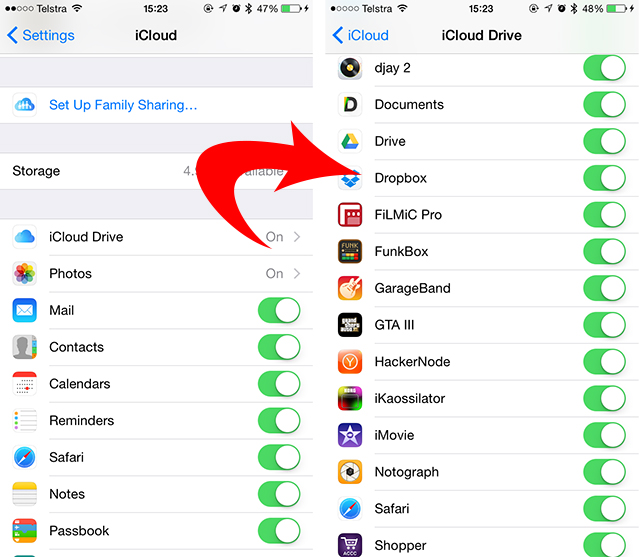
Програми, що мають доступ до iCloud Drive на OS X, з'являться у розділі Системні налаштування > iCloud > Опції iCloud Drive.
Стільниковий доступ програми
iOS створює панель налаштувань для кожної програми. Знайти її можна, відкривши Налаштуванняі перейшовши до кінця списку. Якщо у вас виникають проблеми із синхронізацією, поки телефон підключено до стільникової мережі, але не має доступу до Wi-Fi, можливо, ви відключили стільниковий доступ для програми в цих самих налаштуваннях.
Якщо на вашому iPhone встановлена неправильна дата і час, багато програм можуть відмовитися підключатися до інтернету. Щоб уникнути подібних проблем, ви можете налаштувати автоматичне оновленнячасу, який буде синхронізувати ваші пристрої.
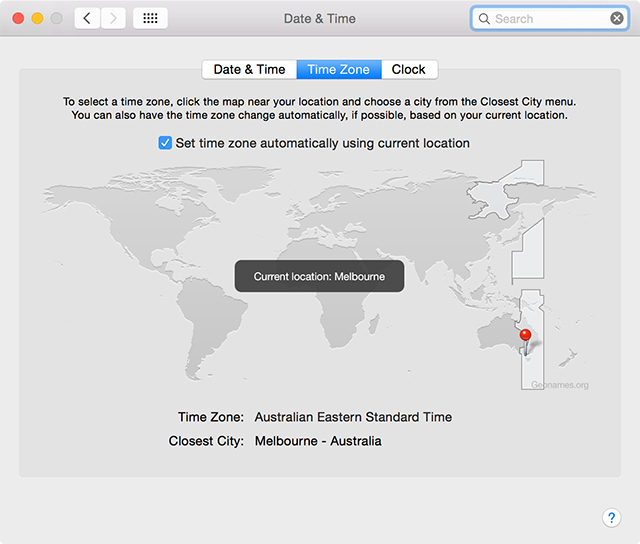
На iOS вирушайте у Установки > Загальне > Дата та час > Встановлювати автоматично. На OS X те ж саме можна зробити в Системні налаштування > Дата та час > Часовий пояс.
Переконайтеся, що ви використовуєте правильну папку
Якщо ви працюєте з програмою, яка дозволяє змінювати каталог зберігання даних, переконайтеся, що шлях до папки однаковий в обох примірниках програми. Прикладом такої утиліти можете стати цифровий щоденник DayOne. Так що перевіряйте, в яких папках шукають дані ваших численних програм на iOS і Mac.
Екстремальніші заходи
Якщо жодна з вищенаведених порад вам не допомогла, настав час переходити до більш серйозних заходів. Насампередчим виконувати наші інструкції, не забудьте зробити резервну копію свого телефону через iTunes.
Якщо пристрій під керуванням iOS не бажає синхронізувати дані, можна зробити його резервну копію, скинути пристрій, скориставшись опцією Відновленняв iTunes, а потім відновити його з резервної копії. Після завершення, стан вашого пристрою буде ідентичний тому, з якого ви починали. Щоправда, вам доведеться заново входити у всі свої облікові записи (електронна пошта, Facebook і так далі).
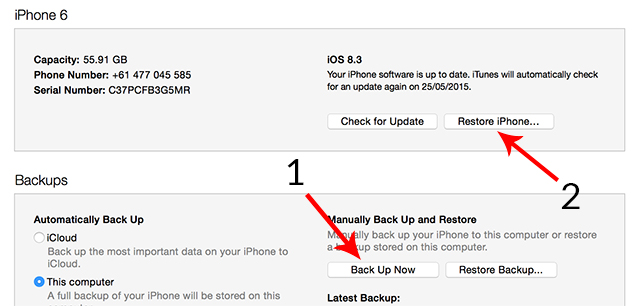
Скидання даних iCloud
Якщо ви ще не оновилися до iCloud Drive, можете скинути все дані iCloud, увійшовши до свого облікового запису на iCloud.com і відкривши Установки > Дані та безпека > Скинути документи. Після оновлення ця опція вже недоступна.
Багато програм надають вам самому вирішувати, чи варто використовувати iCloud. Відмовившись від послуг цього сервісу, ви позбавите себе численних супутніх проблем. Утиліти на кшталт DayOne та 1Password вміють працювати з Dropbox. У більшості випадків використання стороннього хмарного сховищадасть вам більше місця для своїх файлів, а також позбавить клопоту (ви все одно зможете користуватися іншими можливостями iCloud, на кшталт електронної пошти та функції Знайти iPhone).
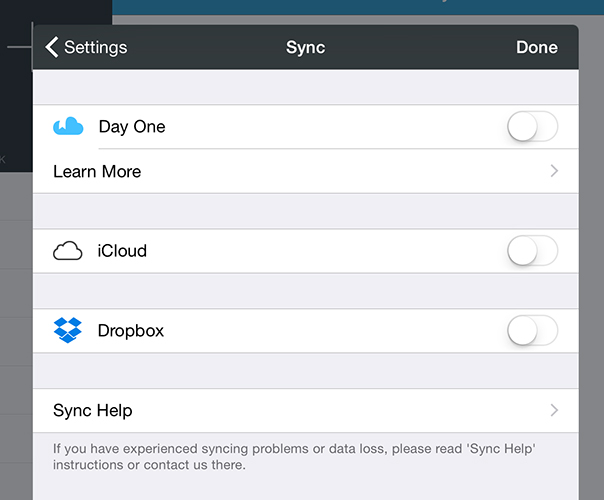
Звичайно, це рішення підійде не всім користувачам, але проблеми з iCloud змусили багатьох розробників інтегрувати у свої утиліти підтримку сторонніх сервісів.
Ну і нарешті, підтримка з боку програми
Якщо у вас є програма, яка використовує синхронізацію даних для передачі інформації між різними його версіями та екземплярами, розробники цієї програми, швидше за все, опублікували документацію, яка допоможе вам розібратися з проблемами. У більшості випадків автори утиліти можуть вказати, які саме папки та файли потрібно видалити, щоб подолати неполадки.
Подібні посібники для вирішення проблем з iCloud мають утиліти DayOne, 1Password, iA Writer та Ulysses.
А у вас колись виникали проблеми з iCloud та iCloud Drive? Як ви вирішили?
Телефон зламався, а потрібна телефонна книжка. iCloud – ось рішення.
Багато хто стикався, коли телефон ламається, і його неможливо відновити, пропадає левова частка життя людини - його фотографії, контакти, повідомлення.
Адже якщо трохи заздалегідь подбати про це, то взявши в руки «новий» iPhone, Ви змогли б все повернути. Іноді, особиста інформація для користувача набагато важливіша за сам телефон.
При цьому всі можливості вже є у самому айфоні. Потрібно просто включити потрібні галочки.
Давайте вчитися користуватися такою технологією, як iCloud. Про це і буде розказано у нашій сьогоднішній статті.
Що ж таке хмарний сервісAppleiCloud та як ним користуватися?
Розберемося спершу, що таке взагалі хмарний сервіс? Де ці хмари взагалі перебувають?
Суть технології в тому, що весь контент (фотографії, відео, документи та інше) знаходиться не на пристрої, а на серверах компанії Apple. При цьому, маючи вихід в інтернет, з будь-якого iOs пристрої iPhoneабо iPad Ви можете отримати доступ до вашої інформації. Отже, Ваші контакти та фотографії додатково копіюються та зберігаються в надійному місці.
Найбільш поширений приклад хмарних сервісів – це електронна пошта. Вся Ваша інформація зберігається на сервері mail, yandex, google або іншого сервісу, і з будь-якого комп'ютера є доступ до цих даних, звичайно, знання користувача та пароля. І ми давно цим користуємося, то почнемо користуватися і iCloud.
iCloud- це безкоштовний сервіс, який доступний користувачам iPhone і iPad починаючи з iOs 5, а також Mac і PC з iTunes 10.5 і вище. Головна ідея цього сервісу - створити спільне сховище для будь-якої всячини та можливість бачити на різних пристрояхусю Вашу інформацію.
Для входу в хмарний сервіс Вам знадобиться лише Ваш Apple ID та пароль. Додаткових облікових записівзаводити не треба. Сподіваюся, обліковий запис Apple ID Ви вже створили.
! Важливий момент:Обліковий запис AppleID має бути унікальнимдля Ваших особистих iPhone та iPad. Не вийде користуватися, якщо кілька телефонів матимуть один Apple ID, Ви просто один одному випраєте дані.
Кожен користувач отримує 5 Гб пам'яті для зберігання пошти, даних програм та інших дрібниць. Це безкоштовний ліміт, якщо Вам його виявиться мало, за додаткову плату можна придбати додатковий обсяг. При покупці гроші списуються з Вашого облікового запису.
Для фотографій за розміром немає обмежень, але є за кількістю не більше 1000 шт. за останні 30 днів.
Як настроїтиiCloud наiPhone,iPad на резервне копіювання?
Все просто! Заходимо Налаштування -> iCloud -> Обліковий записі ось тут вводимо електронну поштута пароль, який Ви використовуєте в App Store, тобто Ваш Apple ID. Тут же Ви зможете налаштувати програми, які повинні синхронізувати свої дані. Сміливо включайте Контакти та фотографії, та й кому важливо Календар.
Щоб синхронізувати нотатки, Вам запропонують створити безкоштовний e-mail@iCloud.com. Просто вказуєте свій нік, а пароль використовуєте від свого облікового запису.
А тепер найсмачніше, Заходимо в Налаштування -> iCloud -> Сховище та копії та включаємо галочку в розділі Резервна копія - Копіювання вiCloud. Ось воно диво, iPhone почне копіювати Ваші контакти та фотографії на сервер. Тепер Вашим даним не загрожує жодна проблема з телефоном, аж до повного знищення чи втрати.
Автоматичне резервне копіювання відбувається, коли Ваш пристрій підключено до мережі живлення, заблоковано та підключено до Інтернету. Wi-Fi потрібний обов'язково. Тобто, підключаємо телефон до Wi-Fi, кидаємо його на зарядку на ніч. А зранку резервну копію вже зроблено.
Для ковтків, у кого тонни інформації, і кому мало 5Гб Можна купити місце. Для цього зайти в Налаштування -> iCloud -> Сховище та копії -> Купити ще місце. На практиці для зберігання контактів місця вистачає з лишком.
Як відновити резервну копію?
Сподіваємося, що це нам не знадобиться, але ми знати про це повинні. Резервна копія є, все зберігається десь далеко. Але тут телефон «тьху-тьху» загубився чи зламався остаточно. Знайти його чи відремонтувати можливості немає, адже там все життя, і контакти, і телефони. Не турбуйтеся. Завдяки створеній резервній копії ми все повернемо на своє місце.
Купуємо новий iPhone, починаємо його активувати, а коли перед нами з'явиться меню:
1) Налаштувати iPhone як новий,
2) Відновити із резервної копії iCloud,
3) Відновити із резервної копії iTunes,
Ми сміливо вибираємо пункт 2. Далі вводимо свій Apple ID, вибираємо останню резервну копію та натискаємо Відновити. Всі наші контакти та фотографії завантажуються з сервера та завантажаться у новий гаджет. Все в цілості та безпеці. А втрату попереднього телефону вже переживемо.
Що ще може робитиiCloud?
iCloud дозволяє робити ще кілька цікавих речей, наприклад, якщо Ви підключите Ваші пристрої до хмарного сервісу, зробивши фотографію на Айфоні, вона автоматично може з'явитися і на Айпеді. Крім фотографій можна синхронізувати закладки в Safari, налаштування в іграх та програмах і т.д. Для цього Вам знадобиться підключення до мережі Internet та включення потрібних галочок у пристроях.
Давайте познайомимося з ними.
Що таке фотопотік?
Якщо Ви зайдете в Налаштування -> iCloud -> Фото, то побачите пункт Мій фотопотік. Ця функція дозволяє автоматично синхронізувати між iOs пристроямифотографії та скрини, зроблені при допомоги iPhoneта iPad. Якщо Вам ця функція буде корисною, то просто увімкніть її, і при підключенні до мережі Wi-Fiвсі фото автоматично відправляться на всі пристрої iCloud.
Як синхронізувати придбані програми, ігри, музику? Автоматична синхронізація.
Налаштування -> iTunes Store, App Store і відзначаємо у розділі « Автоматичні завантаження» Ті пункти, які нас цікавлять.
iCloud через браузер на комп'ютері
Веб-версія iCloud знаходиться за адресою iCloud.com. Вводьте свій логін та пароль AppeID та отримуєте доступ до своєї пошти, календаря, контактів, документів iWork, а також сервісу Find My iPhone.
приєднуйся до насв
Довге час Appleне пояснювала, яким чином працюватиме новий сервіс iCloud Drive. Чи з'явиться окремий клієнт для доступу до файлів? Як працювати з документами у хмарі на мобільних пристроях? Як бути користувачам OS X Mavericks? Поступово все стало на свої місця.
Насправді, iCloud Drive – практично повний аналог Dropbox, Яндекс.Диска та Google Driveі працює за тим самим принципом. Якщо попередня версія iCloud була лише тонким прошарком для додатків та сервісів, то новий сервіс надає користувачеві повний доступ до вмісту та відкриває ширші можливості щодо використання «хмари».
У iCloud Drive глибша інтеграція з пристроями Apple, передбачений доступ до пакета веб-додатків Numbers, Pages та Keynote. Крім того, сховище інтегровано з програмою Mail і допомагає надсилати великі вкладення, які не підтримують багато поштових служб. Безкоштовно кожному користувачеві надається 5 ГБ дискового простору.
Як увімкнути та налаштувати iCloud Drive в iOS 8
Крок 1: Для того, щоб увімкнути iCloud Drive до iOS 8, потрібно зайти в меню Налаштування та перейти до розділу iCloud. Apple відразу попередить про те, що при переході на новий сервіс доступ до документів, що зберігаються в iCloud, буде закрито, доки пристрої не будуть оновлені до iOS 8 або OS X Yosemite.
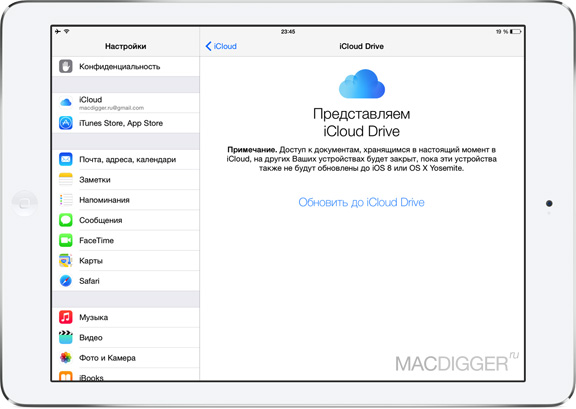
Крок 2: Натисніть Оновити до iCloud Drive.
Крок 3: У вікні з'явиться попередження про обмеження доступу до сервісу із пристроїв на старих версіях ОС. Якщо ви користуєтеся OS X Mavericks або iOS 7, вам варто утриматися від переходу – доступ до даних буде можливим лише через сайт icloud.com. У випадку з PC проблем не виникне, тому що ще в вересні Appleвипустила
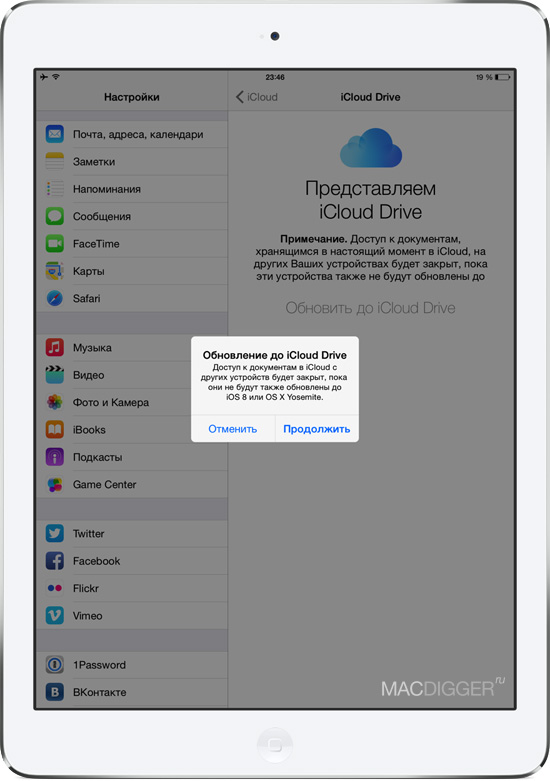
Крок 4: Натисніть Продовжити. Через кілька секунд iPhone та iPad активує сервіс та оновить дані у хмарі.
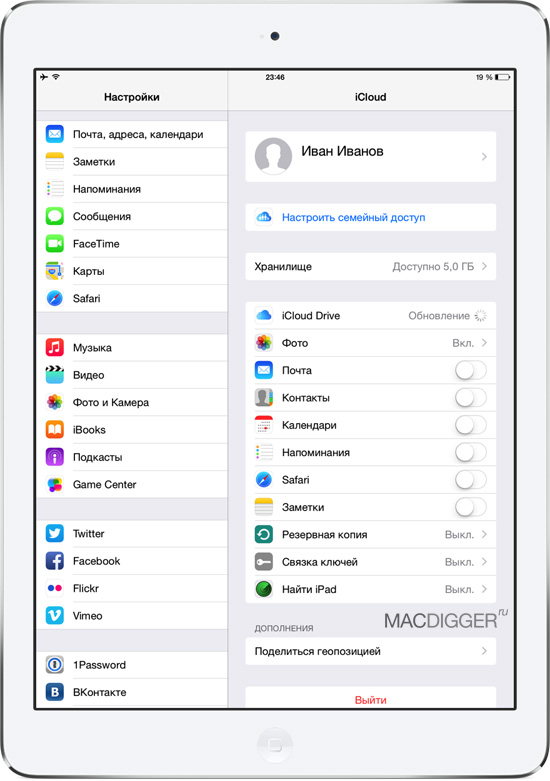
Необхідно відзначити, що iCloud Drive не має окремої програми для iPhone і iPad, тому «з коробки» взаємодія з ним можлива тільки через інтерфейс інших програм. Якщо вам знадобиться програма для перегляду вмісту iCloud Drive на iOS 8, вам доведеться скористатися рішенням сторонніх розробників. Наприклад, безкоштовним додатком. Можливо, у наступних оновлень iOS 8 Apple запропонує фірмове рішення.
Багато популярних програм вже навчилися зберігати файли в iCloud Drive. Прямо зараз Scanner Pro, PDF Expert та деякі інші дозволяють завантажувати файли простим перетягуванням у папку через Finder у OS X Yosemite.
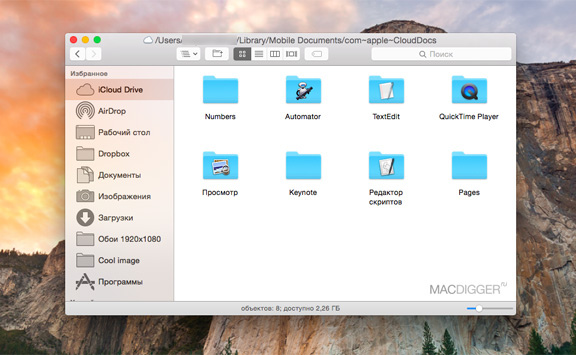
Треба сказати, що безкоштовних 5 ГБ часто не вистачає. Якщо зберігати у хмарі резервні копії iPhoneта iPad, зазначений ліміт має властивість швидко закінчуватися. Однак розцінки на сервіс досить демократичні і цілком по кишені більшості користувачів. У Росії ціни на iCloud включають 20 ГБ за 39 рублів на місяць, 200 ГБ за 149 рублів на місяць, 500 ГБ за 379 рублів на місяць та 1 ТБ за 749 рублів на місяць.
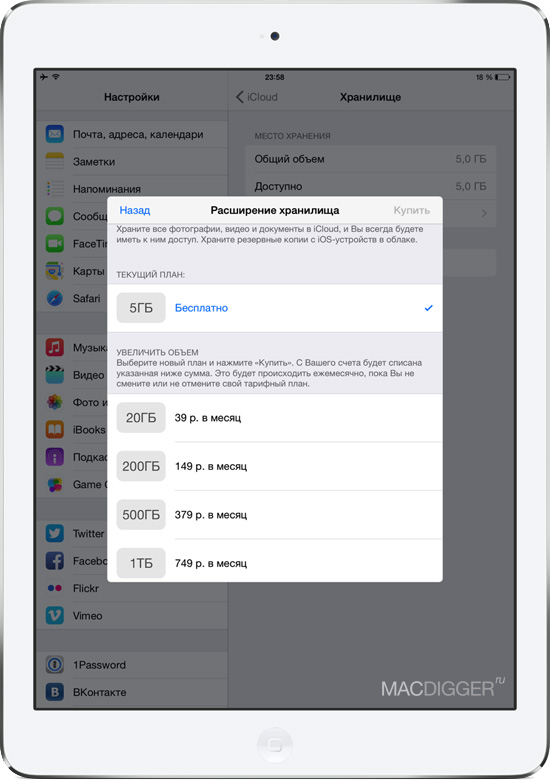
iCloud Drive – повноцінна альтернатива звичним хмарним сервісам. А завдяки високої швидкостісинхронізації, нативної інтеграції з «яблучними» пристроями та низькими цінами, iCloud Drive є найкращим рішеннямхмарного зберігання даних для власників iPhone, iPad та Mac.



